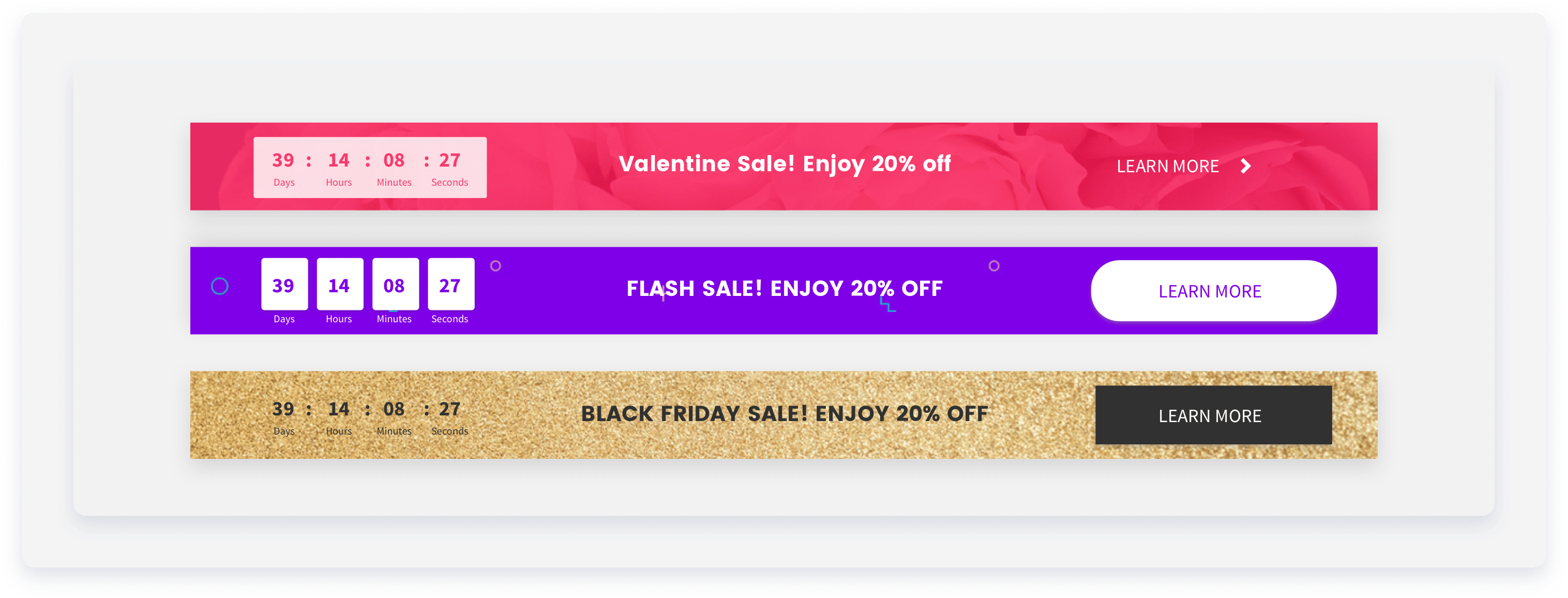- Haga clic derecho en el widget y haga clic en Editar contenido.
- Establezca la fecha y la hora de finalización de la cuenta regresiva. Seleccione una zona horaria. Para establecer una hora específica (por ejemplo, las 23:45), después de hacer clic en el campo desplegable, escriba la hora deseada en el formato hh:mm a. m./p. m. (por ejemplo, las 23:45).
- Escriba un Mensaje de que se acabó el tiempo que aparece después de que termina la cuenta regresiva.
- Seleccione Mostrar el contador en 0000 y el mensaje debajo, o Eliminar contador y mostrar solo mensaje.
- Escriba un título para la cuenta regresiva. Para ocultarlo, haga clic en el ojo (
 ) icono.
) icono.
Editor de diseño
Para acceder al editor de diseño, haga clic derecho en el widget y haga clic en Editar diseño. Haga clic en disposición para cambiar la forma en que se muestra la cuenta regresiva en su sitio.
Asegúrese de que los ajustes de diseño que defina sean correctos para cada dispositivo. Ajustes como el espaciado, el tamaño de la imagen, etc., se definen por dispositivo. Para más información, consulte "Editar por dispositivo".
Para obtener información sobre las opciones de diseño que no son específicas de este widget (por ejemplo, diseño, estilo o espaciado), consulte Diseño de widgets.
Ejemplos